Cum de a goli memoria cache în Google Chrome

Astăzi vom discuta despre cum să goliți memoria cache în Google Chrome. Uneori este necesar să se facă la fel ca browser-ul stochează permanent informații despre site-urile vizitate, completând astfel cache. Astfel, în țara noastră, iar discul de sistem este înfundat, iar browser-ul va începe în cele din urmă să ruleze mai lent.
Deci, pentru a goli memoria cache în Google Chrome. avem nevoie pentru a deschide browser-ul în sine și fereastra goală, după închiderea toate site-urile.
În continuare, avem nevoie pentru a merge la „Options“, pentru a face acest lucru, faceți clic pe pictograma corespunzătoare din colțul din dreapta sus al browser-ului. Iar în meniul contextual selectați elementul „istorie“.
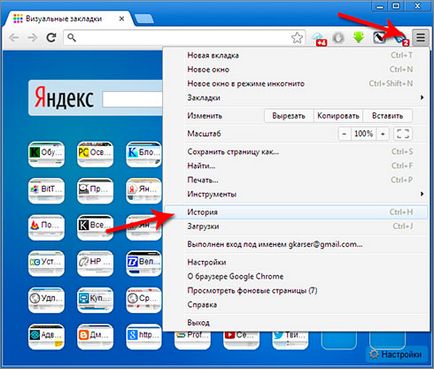
O nouă filă se deschide cu istoria de vizite la toate site-urile, tot timpul. Gasim aici butonul „Clear History“ și apăsați-l.
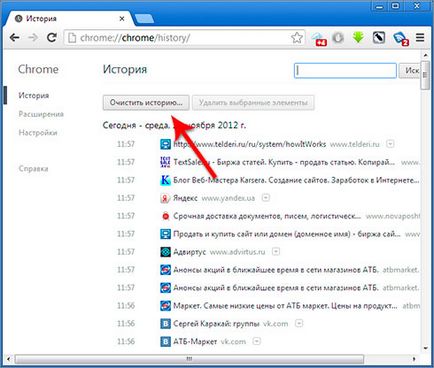
În fereastra care se deschide, specificați momentul în care doriți să ștergeți elementele necesare și apoi a pus o căpușă împotriva elementului „Goliți memoria cache“ și faceți clic pe „Clear History“.
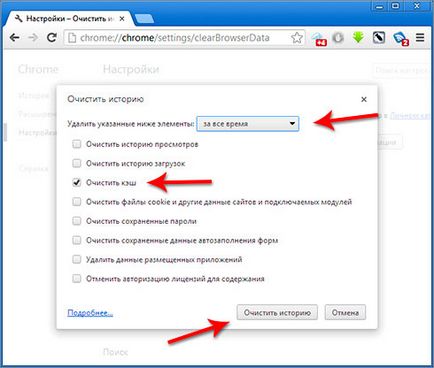
Ne așteptăm câteva secunde și cache-ul în Google Chrome este ștearsă.
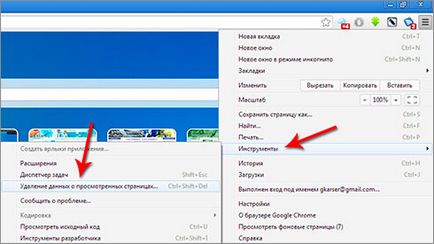
Noi ajungem acolo din nou, rămâne verificat, selectați perioada și faceți clic pe „Clear History“.
Și, puteți utiliza tastele rapide Ctr + Shift + Del.
Asta e atât de ușor de Google Chrome pentru a goli memoria cache. asta e tot ce am vrut să-ți spun în această lecție. Păstrați browser-ul în ordine, nu uita cel puțin o dată pe lună pentru a curăța cache.